Прикладные протоколы стека TCP/IP
Протоколы TCP/IP предназначены для работы со множеством прикладных протоколов, обеспечивающих передачу электронной почты, эмуляцию терминалов, передачу файлов, маршрутизацию, управление сетью и выполнение других задач. Совокупность этих протоколов называется стеком TCP/IP. Как и протоколы TCP/IP, эти прикладные протоколы обеспечивают коммуникации в полудуплексном и дуплексном режимах. Ниже перечислены некоторые из основных протоколов и прикладных служб, входящих в стек TCP/IP:
· протокол Telnet;
· протоколы File Transfer Protocol (FTP), Trivial File Transfer Protocol (TFTP) и Network File System (NFS);
· Simple Mail Transfer Protocol (SMTP);
· служба имен доменов (DNS);
· Dynamic Host Configuration Protocol (DHCP);
· Address Resolution Protocol (ARP);
· Simple Network Management Protocol (SNMP).
Telnet
Telnet – это прикладной протокол стека TCP/IP, обеспечивающий эмуляцию терминалов. Терминал – это устройство, состоящее из монитора и клавиатуры и используемое для взаимодействия с хост-компьютерами (обычно мэйнфреймами или мини-компьютерами), на которых выполняются программы. Программы запускаются на хосте, поскольку терминалы, как правило, не имеют собственного процессора.
Примерами терминалов могут служить устройства IBM 3270 или DEC VT220. При эмуляции терминалов используются программные средства, с помощью которых некоторый компьютер (например, персональный) может функционировать в качестве терминала. Протокол Telnet позволяет клиенту подключиться к хост-компьютеру, при этом реакция хоста будет такой же, как и при подключении терминала. Например, протокол Telnet с эмулятором устройства IBM 3270 позволяет подключиться к мэйнфрейму IBM и работать с ним так же, как с терминала. Протокол Telnet функционирует на уровне стека TCP/IP, эквивалентном Сеансовому уровню модели OSI, однако с его помощью можно выполнять операции, соответствующие Транспортному уровню.
Протокол Telnet функционирует поверх TCP/IP и имеет две важные особенности, отсутствующие в других эмуляторах: он присутствует практически в каждой реализации стека TCP/IP, а также является открытым стандартом (т. е. каждый производитель или разработчик легко может, реализовать его). Для некоторых реализаций Telnet нужно, чтобы хост был сконфигурирован как Telnet-сервер. Протокол Telnet поддерживается многими рабочими станциями, работающими под управлением MS-DOS, UNIX и любых версий Windows.
Для Telnet-коммуникаций используются специальный заголовок и поле данных, инкапсулированные в поле данных TCP-сегмента как показано на рис. 6.8. Кроме того, для организации выделенного канала передачи данных Telnet задействует TCP-порт 23 на передающем и принимающем узлах.
Telnet имеет следующие коммуникационные опции:
· совместимость с 7- и 8-разрядными данными;
· возможность использования различных терминальных режимов;
· эхо-отображение символов на передающем и принимающем узлах;
· синхронные коммуникации;
· передача символов в виде потоков или по одному;
· управление потоком данных.
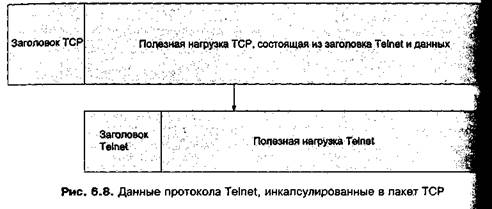
|
Telnet обеспечивает единственный способ для получения доступа с одногокомпьютера к другому через сеть или Интернет. Например, программист работающий в системе Windows 2000/ХР или Red Hat Linux 7.x, может с помощью Telnet подключиться через Интернет к некоторому мэйнфрейму. Многие специалисты по мэйнфреймам IBM пользуются Telnet, что позволяет им работать на некотором хосте, расположенном на удалении сотен тысяч километров. Для решения других задач можно применять Telnet в системе Windows/XP для доступа к файлам, находящимся на компьютере UNIX, или наоборот.
Задания к работе:
Задание 1
В этом задании вы научитесь настраивать IР-адресацию в системе Windows ХР Professional. Протокол TCP/IP должен быть уже установлен.
Для конфиryрирования IP-aдpeca и маски подсети, а также для разрешения DНСР в Windows ХР Professional нужно выполнить следуюшие операции:
1. Нажмите кнопку Start(Пуск) и выберите опцию Соntrоl Panel (Панель управления).
2. Шелкните по ссылке Network and Internet Connections (Сеть и подключение к Интернету).
3. Щелкните по ссылке Network Connections (Сетевые подключения).
4. Щелкнув правой кнопкой мыши, откройте контекстное меню для ceтевoгo подключения Local Ariа Connection (Подключение по локальной ceти) и в нем выберите пункт Properties (Свойства).
5. В поле This connection uses the following items (Отмеченные компоненты используются этим подключением) дважды щелкните по опции Internet Protocol (TCP/IP) (Протокол Интернета (TCP/IP). Какая опция IP-адресации выбрана на вкладке General (Обшие) в следуюшем окне?
6. Если IP-aдpec конфиrypируется вручную, то запишите адрес и маску подсети для вашего компьютера.
7. Нажмите кнопку Саnсеl (Отмена) в окне свойств протокола TCP/IP.
8. Нажмите кнопку Саnсеl (Отмена) в окне свойств подключения по локальной сети.
9. Закройте окно Network Соnnеctiоns (Сетевые подключения).
Задание 2
В этом задании вы с помощью программы Telnet с компьютера под управлением Windows 2000 Professional или Wil1dows ХР Professional будете обращаться к компьютеру с Red Hat Linux 7.х, настроенному на доступ через Telnet.
Узнайте у администратора адрес компьютера с Red На. Linux 7.Х, а также имя и пароль учетной записи, которую можно использовать на этом компьютере.
Чтобы с помощью Telnet подключиться к компьютеру с Red Hat Linux 7.х, нужно следующее:
1. В системе Windows 2000 нажмите кнопку Start (Пуск) и в меню Programs (Проrpаммы) выберите подменю Accessories (Стандартные), а в нем опцию Command Prompt (Командная строка).
В системе Windows ХР нaжмите кнопку Start (Пуск) и в меню AII Programs (Все программы) выберите подменю Accessories (Стандартные), а в нем опцию Command Prompt (Командная строка).
2. В окне команд введите telnet и адрес компьютера с Red Hat Linux 7.Х (например, telnet 102.20.10.4), затем нажмите клавищу <Enter>. (Вместо IP-aдpeca вы можете также использовать имя компьютера и дoмена.) Вы увидите запрос на реrистрацию.
3. Введите имя учетной записи для компьютера с Red Hat Lintlx 7.Х и Haжмите клавищу <Enter>. Введите пароль для этой учетной записи и снова нажмите клавишу < Enter>.
4. Чтобы увидеть файлы в домашнем каталоrе для выбранной учетной записи, введите 1s и нажмите клавишу <Enter>.
5. Для выхода из удаленной системы введите exit и нажмите клавишу <Enter>.
6. Закройте окно командной строки.
Контрольные вопросы:
1. Основы стека TCP/IP, общее понятие?
2. Основы стека IP, общее понятие?
3. Основные функции стека IP, общее понятие?
4. IP как протокол без установления соединения?
5. Структура пакета IP?
6. Принципы адресации IP?
7. Роль маски подсети?
8. Создание подсетей?
9. Принципы работы протокола IPv6?
10. Особенности протокола IPv6?
11. IPv6 и автоматическое конфигурирование?
12. Типы пакетов IPv6?
13. Структура пакета IPv6?
14. Прикладные протоколы стека TCP/IP?
15. Протокол Telnet?
Рекомендуемая литература: 1.1, 2.1
Дата добавления: 2021-03-18; просмотров: 665;











